vivox60의 직사각형 스크린샷을 찍는 방법 vivox60 직사각형 스크린샷 튜토리얼
PHP 편집기 Xinyi가 vivox60의 직사각형 스크린샷 기능을 사용하는 방법을 자세히 소개합니다. vivox60의 직사각형 스크린샷 기능은 사용자가 화면의 모든 영역의 내용을 정확하게 캡처하는 데 도움이 되므로 매우 실용적이고 편리합니다. 이 튜토리얼을 통해 vivox60 휴대폰에서 직사각형 스크린샷 기능을 사용하는 방법을 배우고 스크린샷 요구 사항을 쉽게 실현할 수 있습니다. 편집자의 단계를 따라 vivox60의 직사각형 스크린샷 기술을 빠르게 익히고 휴대폰 스크린샷의 효율성을 높이세요!
1. 휴대폰 화면 상단에서 아래로 스와이프하여 바로가기 센터를 불러온 후, [슈퍼 스크린샷] 아이콘을 클릭하세요.
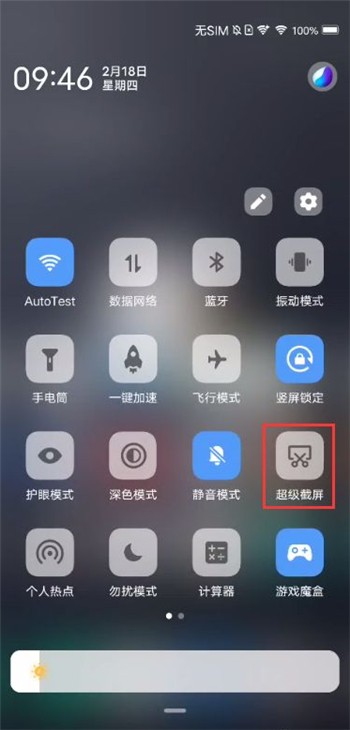
2. [직사각형 스크린샷] 옵션을 클릭하여 선택하고, 스크린샷을 찍은 후 [저장]을 클릭하세요.
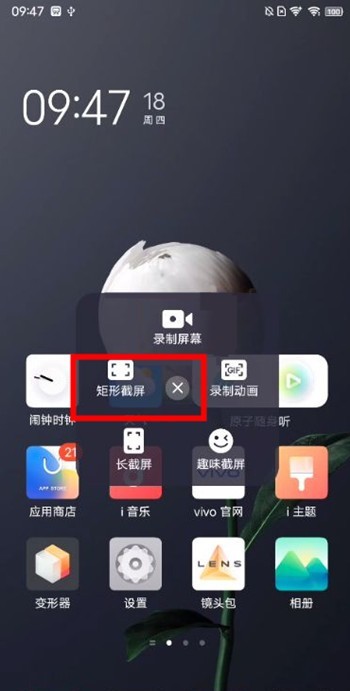
3. 스크린샷 선택 상자의 위쪽 테두리를 조정하여 긴 스크린샷의 시작 위치를 선택하세요. 위로 슬라이드하여 캡처한 후 화면 캡처가 완료될 때까지 기다립니다.
위 내용은 vivox60의 직사각형 스크린샷을 찍는 방법 vivox60 직사각형 스크린샷 튜토리얼의 상세 내용입니다. 자세한 내용은 PHP 중국어 웹사이트의 기타 관련 기사를 참조하세요!

핫 AI 도구

Undresser.AI Undress
사실적인 누드 사진을 만들기 위한 AI 기반 앱

AI Clothes Remover
사진에서 옷을 제거하는 온라인 AI 도구입니다.

Undress AI Tool
무료로 이미지를 벗다

Clothoff.io
AI 옷 제거제

AI Hentai Generator
AI Hentai를 무료로 생성하십시오.

인기 기사

뜨거운 도구

메모장++7.3.1
사용하기 쉬운 무료 코드 편집기

SublimeText3 중국어 버전
중국어 버전, 사용하기 매우 쉽습니다.

스튜디오 13.0.1 보내기
강력한 PHP 통합 개발 환경

드림위버 CS6
시각적 웹 개발 도구

SublimeText3 Mac 버전
신 수준의 코드 편집 소프트웨어(SublimeText3)

뜨거운 주제
 7486
7486
 15
15
 1377
1377
 52
52
 77
77
 11
11
 51
51
 19
19
 19
19
 38
38
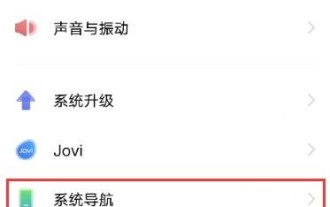 vivox60에서 빠른 시작 응용 프로그램을 설정하는 방법 vivox60에서 빠른 시작 응용 프로그램을 활성화하는 방법에 대한 자습서
Mar 23, 2024 am 11:31 AM
vivox60에서 빠른 시작 응용 프로그램을 설정하는 방법 vivox60에서 빠른 시작 응용 프로그램을 활성화하는 방법에 대한 자습서
Mar 23, 2024 am 11:31 AM
1. 휴대폰 설정 메뉴에서 [시스템 내비게이션]을 클릭하세요. 2. [전체 화면 제스처]를 확인하세요. 3. [빠른 실행 애플리케이션]을 클릭하세요. 4. [빠른 실행 애플리케이션] 오른쪽에 있는 스위치를 켜세요.
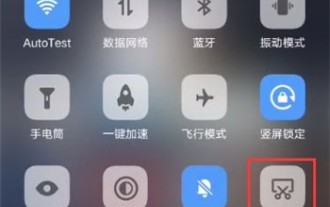 vivox60의 직사각형 스크린샷을 찍는 방법 vivox60 직사각형 스크린샷 튜토리얼
Mar 23, 2024 am 08:46 AM
vivox60의 직사각형 스크린샷을 찍는 방법 vivox60 직사각형 스크린샷 튜토리얼
Mar 23, 2024 am 08:46 AM
1. 휴대폰 화면 상단에서 아래로 스와이프하여 바로가기 센터를 불러온 후, [슈퍼스크린샷] 아이콘을 클릭하세요. 2. [직사각형 스크린샷] 항목을 클릭하여 선택하고, 스크린샷을 촬영한 후 [저장]을 클릭하세요. 3. 스크린샷 선택 상자의 위쪽 테두리를 조정하여 긴 스크린샷의 시작 위치를 선택합니다. 위로 밀어 캡처한 후 화면 캡처가 완료될 때까지 기다립니다.
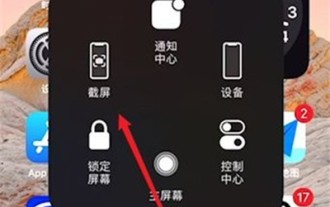 Apple 휴대폰에서 직사각형 스크린샷 찍는 방법_Apple 휴대폰에서 직사각형 스크린샷 찍는 방법
Mar 22, 2024 pm 09:46 PM
Apple 휴대폰에서 직사각형 스크린샷 찍는 방법_Apple 휴대폰에서 직사각형 스크린샷 찍는 방법
Mar 22, 2024 pm 09:46 PM
1. Apple 휴대폰의 홈 화면으로 들어가서 보조점을 클릭한 후 클릭하여 스크린샷을 찍습니다. 2. 왼쪽 하단에 있는 스크린샷 썸네일을 클릭하여 스크린샷 편집 인터페이스로 들어갑니다. 3. 사진 영역의 네 모서리를 드래그하고 스크린샷 영역을 직사각형으로 드래그합니다. 이 문서에서는 Apple 12를 예로 들어 iOS14.7 시스템에 적용할 수 있습니다.
 vivox60 애니메이션에서 화면을 설정하는 방법 vivox60에서 화면 켜기 및 끄기 애니메이션을 활성화하는 방법에 대한 자습서
Mar 22, 2024 pm 04:20 PM
vivox60 애니메이션에서 화면을 설정하는 방법 vivox60에서 화면 켜기 및 끄기 애니메이션을 활성화하는 방법에 대한 자습서
Mar 22, 2024 pm 04:20 PM
1. 휴대폰 설정 메뉴에서 [동적 효과]를 클릭하세요. 2. [화면 안팎 애니메이션]을 클릭하세요. 3. 설정하려는 애니메이션 스타일을 선택하세요.
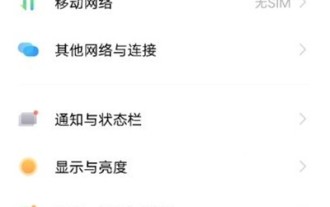 vivox60에서 지문 인식 애니메이션을 변경하는 위치 vivox60에서 지문 인식 애니메이션을 변경하는 방법
Mar 22, 2024 pm 08:21 PM
vivox60에서 지문 인식 애니메이션을 변경하는 위치 vivox60에서 지문 인식 애니메이션을 변경하는 방법
Mar 22, 2024 pm 08:21 PM
1. 휴대폰 설정을 열고 동적 효과를 클릭합니다. 2. [지문인식 애니메이션] 항목을 선택하세요. 3. 원하는 지문 인식 애니메이션 설정을 클릭하여 선택하세요.
 vivox60에서 선택 윤곽을 켜는 위치 및 vivox60에서 수신 전화에 대한 조명 효과를 설정하는 방법
Mar 22, 2024 pm 04:11 PM
vivox60에서 선택 윤곽을 켜는 위치 및 vivox60에서 수신 전화에 대한 조명 효과를 설정하는 방법
Mar 22, 2024 pm 04:11 PM
1. 휴대폰 설정에서 [동적 효과]를 클릭하세요. 2. [주변광 효과]를 클릭하세요. 3. [수신전화] 스위치를 켜고 [수신전화 조명 효과]를 클릭하세요. 4. 선택 윤곽 효과를 설정합니다.
 vivox60의 공장 설정을 복원하는 방법 vivox60 공장 설정 복원 튜토리얼
Mar 22, 2024 pm 09:00 PM
vivox60의 공장 설정을 복원하는 방법 vivox60 공장 설정 복원 튜토리얼
Mar 22, 2024 pm 09:00 PM
1. 데스크톱 설정을 클릭하여 엽니다 2. 선택 3. 친구는 자신의 필요에 따라 선택할 수 있습니다. 방법 2: 휴대폰에 검은색 화면이 표시되거나 정지되는 경우 공장 설정을 복원하려는 친구는 다음 단계를 수행할 수 있습니다. 1. 전원 버튼과 볼륨 높이기 버튼을 길게 눌러 복구 모드로 들어가 이중 지우기 작업을 수행합니다. 2. 모든 데이터를 지우고 공장 설정을 복원하려면 Wipedata/factoryreset을 선택합니다(중국어 복구에서는 데이터 지우기를 선택합니다). 점프하려면 재부팅을 선택하세요.
 vivox60에서 빨간 봉투 알림을 설정하는 방법 vivox60에서 빨간 봉투 알림을 활성화하는 방법에 대한 자습서
Mar 22, 2024 pm 03:42 PM
vivox60에서 빨간 봉투 알림을 설정하는 방법 vivox60에서 빨간 봉투 알림을 활성화하는 방법에 대한 자습서
Mar 22, 2024 pm 03:42 PM
1. 휴대폰에서 [설정] 아이콘을 엽니다. 2. 설정 페이지 진입 후 [Jovi] 옵션을 클릭하세요. 3. Jovi에서 [장면 서비스] 옵션을 클릭하세요. 4. Scene 서비스 설정 페이지 진입 후, [Red Packet Assistant] 옵션을 클릭하세요. 5. [빨간 봉투 도우미]와 [빨간 봉투 경고음] 스위치를 켜세요.




